Renomear um arquivo em seu PC com Windows pode parecer uma tarefa simples e é realmente simples, a menos que você queira renomear vários arquivos. Embora você possa renomear alguns arquivos um por um, e se quiser renomear centenas de arquivos? Isso soa como uma tarefa árdua, certo? No entanto, a boa notícia é que existem diferentes maneiras de renomear arquivos em lote no Windows. Então, sem mais delongas, vamos ver como você pode renomear arquivos em lote no Windows 10:
Renomear vários arquivos nativamente
Provavelmente, você não está ciente disso, mas o Windows permite que você renomeie vários arquivos nativamente. Tudo que você precisa fazer é selecione os arquivos você deseja renomear. Em seguida, basta clicar com o botão direito nos arquivos selecionados e clicar em “Renomear”Ou pressione F2.
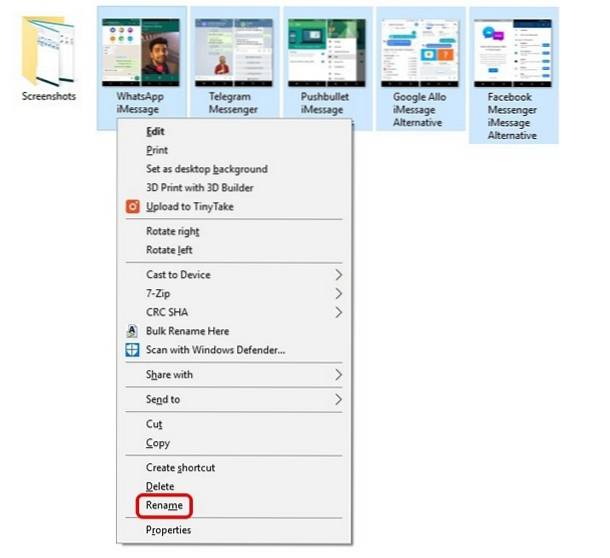
Então, apenas insira o nome para o qual você deseja renomear os arquivos. Uma vez feito isso, pressione Enter e O Windows irá sufixar automaticamente os números subsequentes para o nome que você digitou.
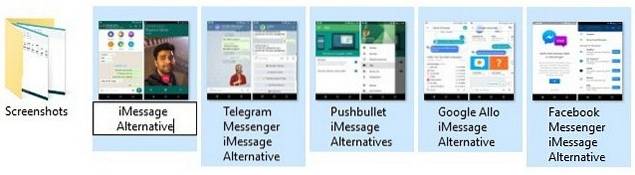
Por exemplo, você renomeia os arquivos para “Foto” e os arquivos serão renomeados como “Fotos (1), Fotos (2), Fotos (3) e assim por diante.
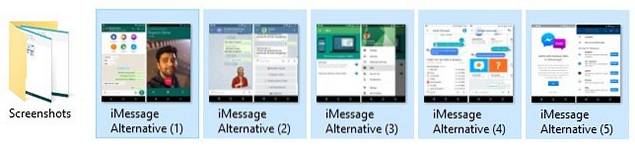
Renomear vários arquivos usando software de terceiros
Existem várias ferramentas gratuitas de terceiros que trazem a funcionalidade de renomear arquivos em lote no Windows. No entanto, gostamos especialmente Renomeador Avançado, devido ao fato de que atinge o equilíbrio perfeito entre funcionalidade e uma interface utilizável. Então, aqui está como você pode renomear arquivos em lote usando o Advanced Renamer:
1. Primeiramente, download (Grátis) e instale o Advanced Renamer.
2. Uma vez instalado, abra o software e adicione os arquivos ou pastas que você deseja renomear clicando no botão “Adicionar”Botão suspenso.
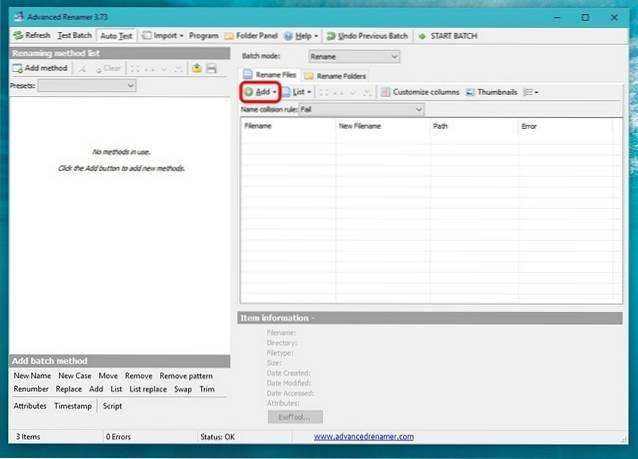
3. Depois de adicionar os arquivos, clique em “Adicionar método”E clique em“Novo nome“. Existem muitas outras opções como Substituir, Cortar, Carimbo de data / hora, Atributos, Mover, etc..
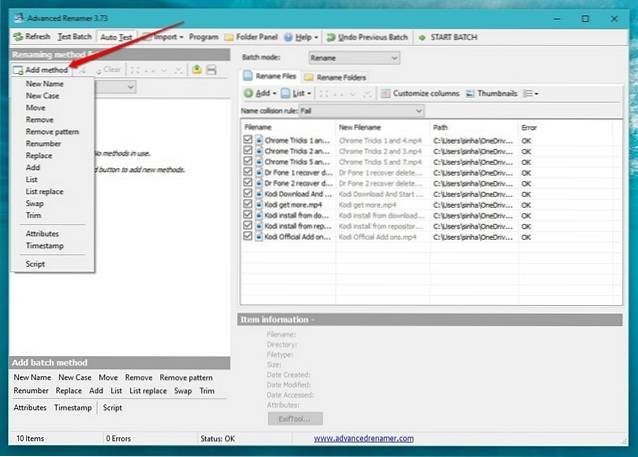
4. Você pode então escolha entre vários estilos de nome com incrementos de números, letras, nome do diretório, palavra indexada do nome do arquivo, etc. Você pode aplicar muitas dessas opções para obter os nomes de arquivo que deseja. O as mudanças serão visíveis no painel direito e você pode escolher se deseja fazer essas alterações no nome do arquivo ou extensão do arquivo ou ambos.
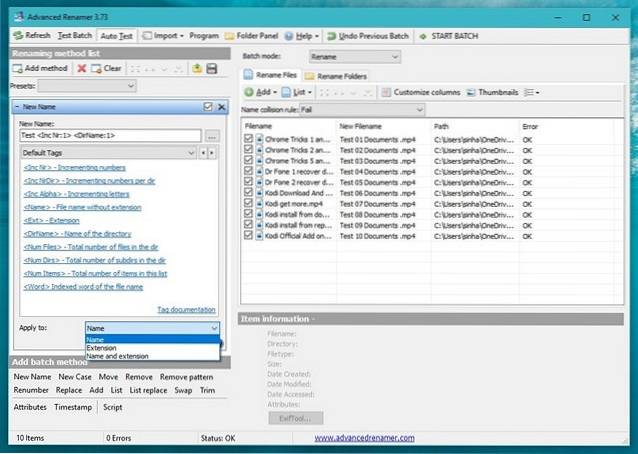
5. Uma vez feito isso, você pode clicar em “Iniciar lote" e depois, "Começar”Para renomear os arquivos. Leva apenas um segundo.
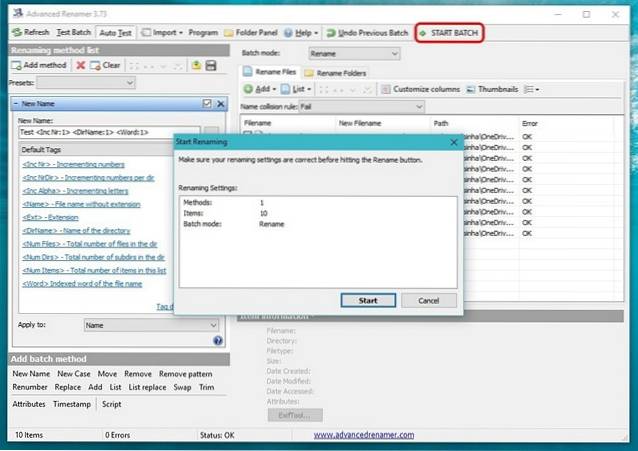
É muito simples, certo? Há um muitas outras opções no Advanced Renamer com o qual você pode jogar. Há capacidade de renomear arquivos com base em dados EXIF de imagens, tags ID3 de arquivos de áudio, codec e resolução de vídeos e muito mais.
Provavelmente, Advanced Renamer irá cobrir a maioria de suas necessidades de renomeação. No entanto, se você precisar de uma ferramenta ainda mais avançada, você deve verificar Utilitário de renomeação em massa (Gratuito), que é outra ótima ferramenta de renomeação de lote rica em recursos, mas se você planeja usá-la, esteja pronto para abraçar uma IU muito confusa. Você também pode usar Ant Renamer (Gratuito), que é uma ferramenta de renomeação bastante simples.
Embora existam maneiras de renomear arquivos usando o Prompt de Comando do Windows e o PowerShell, o processo é muito complexo e não é tão fácil quanto os métodos mencionados acima, então deixaremos isso de lado.
CONSULTE TAMBÉM: Como renomear arquivos em lote no Mac sem usar aplicativos de terceiros
Renomeie vários arquivos e pastas no Windows 10 com facilidade
Bem, essas são algumas maneiras pelas quais você pode renomear arquivos em lote no Windows. Esses métodos devem funcionar no Windows 10, bem como em versões anteriores do Windows. Para a maioria das pessoas, o método nativo do Windows deve ser bom o suficiente, mas se você quiser mais opções e controle, pode verificar os aplicativos de renomeação de terceiros que mencionamos.
Bem, isso é tudo da nossa parte quando se trata de renomear vários arquivos no Windows e esperamos que isso tenha ajudado você. Avise-nos se tiver alguma dúvida ou pergunta. Som desligado na seção de comentários abaixo.
 Gadgetshowto
Gadgetshowto

![Tatuagens inspiradas na web [FOTOS ENGRAÇADAS]](https://gadgetshowto.com/storage/img/images/web-inspired-tattoos-[funny-pics].jpg)

